Kaj je defragmentacija diska in kako ga narediti v sistemu Windows OS

- 4472
- 388
- Miss Sherman Lind
Uporabniki računalnikov, ki izvajajo operacijski sistem Windows, ne glede na različico, so verjetno opazili, kako se sčasoma delo različnih programov in aplikacij upočasni. Delujejo počasneje, začnijo ne tako hitro kot prej, v procesu delovanja odkrito zaostajajo.

Nekateri verjamejo, da je zamašen pomnilnik v računalniku kriv. Toda to ni edini razlog. Obstaja velika verjetnost, da je v računalniku odstotek fragmentacije presegel dovoljene norme.
In v takšni situaciji obstaja samo ena pravilna rešitev. To je defragmentiranje. Edina težava je, da vsi ne razumejo pomena te besede in nalog, opravljenih zaradi defragmentacije.
Kaj je in zakaj je to potrebno
Najosnovnejše vprašanje se nanaša na to, zakaj računalnik potrebuje defragmentacijo diska. In to je res pomembna tema, saj večina uporabnikov odkrito ne razume, kaj to pomeni zelo defragmentacija za disk in za kakšen namen je priporočljivo občasno ravnati.
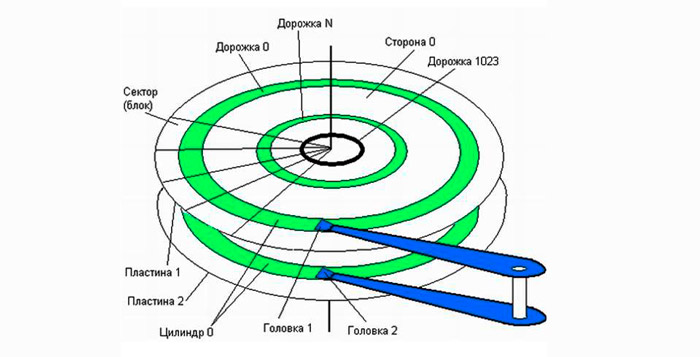
Najprej bi morali ugotoviti, kaj je defragmentacija diska in na kakšnem mestu zaseda računalnik. Če je to nov trdi disk, bodo vse datoteke sprva podpisane za to po vrstnem redu. Toda v nekem trenutku se te ali one informacije izbrišejo. Izbrisani programi, igre, fotografije in videoposnetki. To tvori čiste celice, raztresene po disku. Na njih se že beležijo novi podatki.
Posebnost sistema Windows OS je, da je konfiguriran tako, da beleži nove podatke na proste celice, ki so nameščeni bližje začetku.
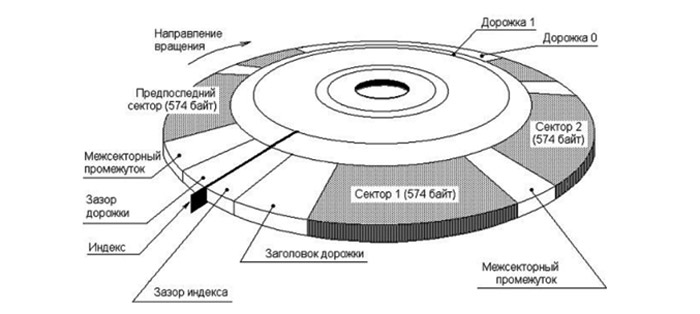
Če ima posneta datoteka veliko glasnost, ga sistem samodejno razdeli na več delov in zaradi tega predhodno izpuščenih celic postopoma napolnijo. Ta postopek je sprejet z razdrobljenostjo. Toda hkrati ne govori o škodi v datoteki. Za uporabnika je celostni.
In potem se pojavi logično vprašanje, kaj se nato da defragmentacija diskov in zakaj je na splošno potrebno. Že v marsičem je jasno, da je defragmentacija diska procesna obratna fragmentacija.
Če želite reproducirati operacijski sistem, pokvarjen na drobce datoteke, morate iskati njegove posamezne komponente na celotnem trdem disku. Kot rezultat, to seveda upočasni potek vseh delovnih procesov, negativno vpliva na kazalnike uspešnosti.
To je v veliki meri razjasnilo celo uporabniku začetnika, kaj je defragmentacija diskov in zakaj se izvaja v računalniku. Ta postopek je potreben za obnovo hitrosti OS in PC -jev.
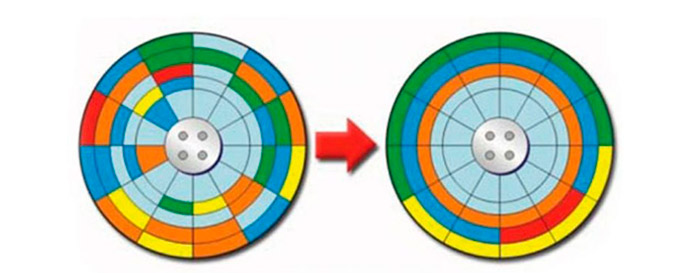
Shematska lokacija datotek pred defragmentacijo in po
Defragmentacija je dejanje, v katerem se datoteke, razdeljene na dele. To vam omogoča, da za vsako datoteko dodelite svoje ločeno območje. To pomeni, da se bližajo drug drugemu in sistemu ni treba iskati ločenih fragmentov v celotnem diskoteku.

Toda tekoči postopek se od tega ni spremenil. Bistvo je ostalo enako.
Ločeno bo obravnavano vprašanje, ali je za diske CSD potrebna enaka defragmentacija (optimizacija), to je trdna pogona.
V mnogih načinih je reči, da jih optimizirajo predvsem ostri diski, torej trdi disk. In SSD imajo svoje značilnosti.
SSD in defragmentacija
Na vprašanje o tem, ali je treba občasno defragrati disk SSD v trdnem stanju, je odgovor nedvoumno. V klasičnem pomenu tega procesa: ne, ni potrebe. In niti vreden.
Za SSD je defragmentacija potencialno celo nevarna, saj pogon zlahka onemogoči. Toda nekateri so presenečeni nad dejstvom, da je v primeru Windows 10 optimizacija samodejno omogočena.
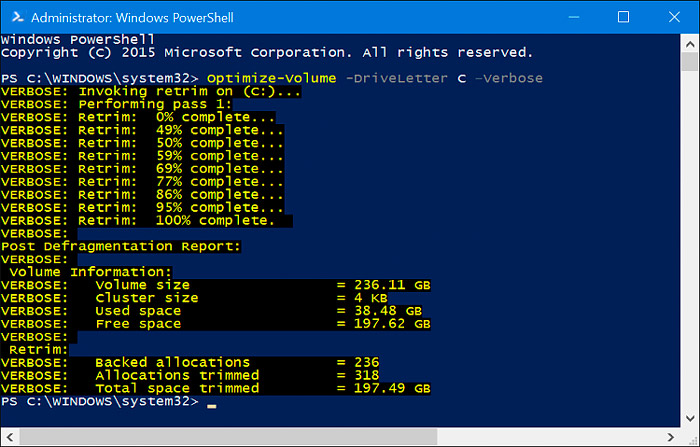
Pomembno je, da tukaj razložite. V primeru Windows 10 in SSD se ne izvaja standardna defragmentacija, ampak optimizacija. Ukaz Retrim je vključen v delo. Njegova naloga je očistiti brezplačne celice, da jih shrani pred sledovi predhodno odstranjenih datotek. To ni samo varno, ampak tudi zelo uporaben in potreben postopek za pogone SSD.
Periodičnost
Druga pomembna težava je povezana s tem, kako pogosto je treba izvajati podoben postopek, če govorimo o standardni defragmentaciji v zvezi z diski HDD.
Frekvenca je neposredno povezana s pogostostjo brisanja različnih datotek, njihovega prenosa, kopiranje, namestitvijo novih programov itd. Pogosteje ko uporabnik to počne, manj bi moral biti interval med optimizacijo.
Izkušeni uporabniki, kot so izkušeni obrtniki za popravilo osebnih računalnikov, vam svetujejo, da ta postopek zaženete enkrat na mesec. To je najboljša možnost za tiste, ki ne zlorabljajo dnevnih brisanj in namestitve podatkov.
Metode defragmentacije
Obstaja več možnosti, kako izvesti defragmentacijo diska na računalniku.
Kakšen način uporabljati, tukaj bi se moral vsak uporabnik odločiti sam.
Vgrajena -in orodja in orodja oken ter tretji stranki posebni programi so na voljo za izbiro.
Pred začetkom defragmentacije diska ga je vredno analizirati. V primeru Windows 10, 8.1, 8 in Windows 7 Postopek je v veliki meri videti enak.
Orodja za Windows
Zdaj ločeno o tem, kako optimizirati sredstva samega OS.
Če želite to narediti, razmislite o dveh razpoložljivih metodah.
Prva možnost je najlažja. To je vgrajen pripomoček za defragmentacijo, za zagon, ki ga niso potrebni tretji programi. Zaporedje je videti tako:
- Odprite dirigenta ali samo zaženite "moj računalnik";
- Poiščite seznam vseh diskov, ki so na voljo v računalniku;
- izberite tistega, ki ga je treba optimizirati;
- Kliknite nanj z desnim gumbom;
- V kontekstnem meniju izberite element "Lastnosti";
- V oknu, ki se odpre, kliknite na zavihek "Service";
- Pritisnite gumb "Defragmentacija" ali "optimiziraj", odvisno od različice OS;
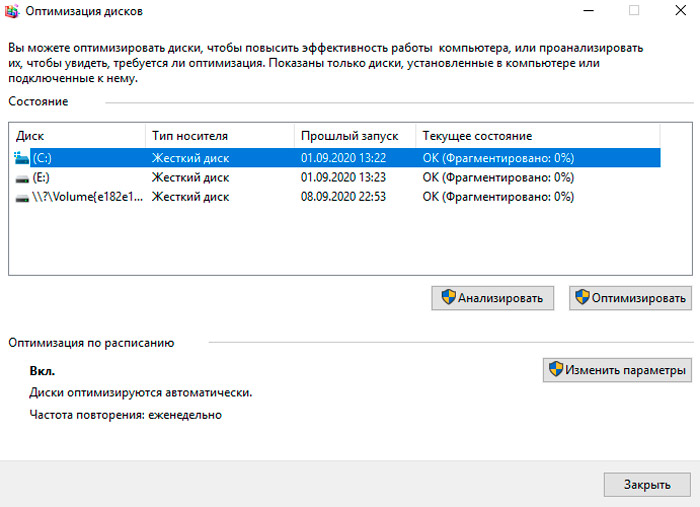
- Prikaže se novo okno, kjer morate enkrat klikniti na enega od razdelkov z levim gumbom;
- Zdaj kliknite "Analiza";
- Če analiza kaže, da je disk resnično razdrobljen, izberite ta razdelek še enkrat;
- Toda zdaj kliknite gumb "Optimize";
- Počakajte na zaključek postopka.
Obstaja alternativna možnost, kako se izvaja defragmentacija. Narejena je v ukazni vrstici.
Takšna tehnika med začetniki ni posebej priljubljena, saj ta urednik proti črnemu ozadju marsikoga prestraši. A vseeno morate vedeti tudi o tej metodi.
Pomen je naslednji:
- Preko menija "Start" odprite iskalno vrstico;
- Začnite vnašati zahtevo "ukazna vrstica";
- Zaženite aplikacijo tako, da jo pritisnete z desnim gumbom miške;
- Odprt v imenu skrbnika;
- S klikom na Da, potrdite dovoljenje za spremembe;
- V nastajajočem črnem oknu urednika napišite ukaz defrag;
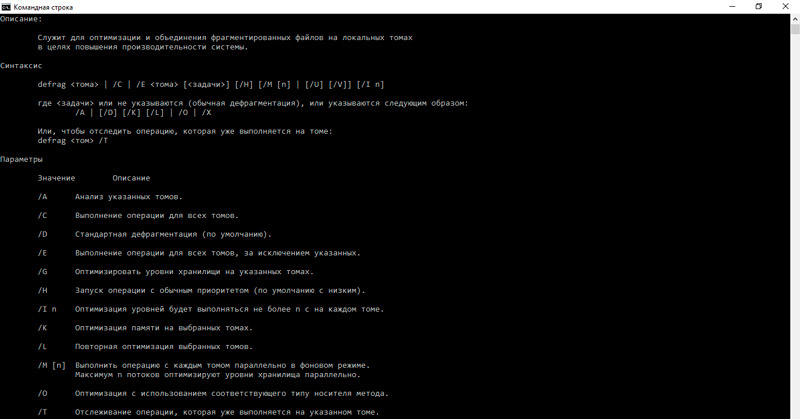
- Če morate optimizirati CC C, vnesite defrag /a c: / / /;
- Ekipa Defrag /X /U C vam bo omogočila optimizacijo in povezovanje ves prosti prostor.
Če se ta metoda prestraši iz takšnih ali drugačnih razlogov in se vam zdi standardna sredstva neučinkovita, obstaja še ena možnost. To je posebna programska oprema.
PowerShall
Pravzaprav je to še en vgrajen pripomoček, ki je alternativa ukazni vrstici. Samo tukaj je funkcionalnost veliko bolj obsežna.
S to storitvijo je mogoče izvesti različne ukaze in procese, vključno z optimizacijo prostora na disku v ozadju.
Za delo boste potrebovali:
- Poiščite Powershall skozi iskalno vrstico;
- Zaženite pripomoček v imenu administratorja;
- Registrirajte optimiziraj -volume -driveletter x -analyze -verbose za analizo;
- Tukaj črka X pomeni del prostora na disku;
- Če morate namesto X preveriti CC C, zapišite C;
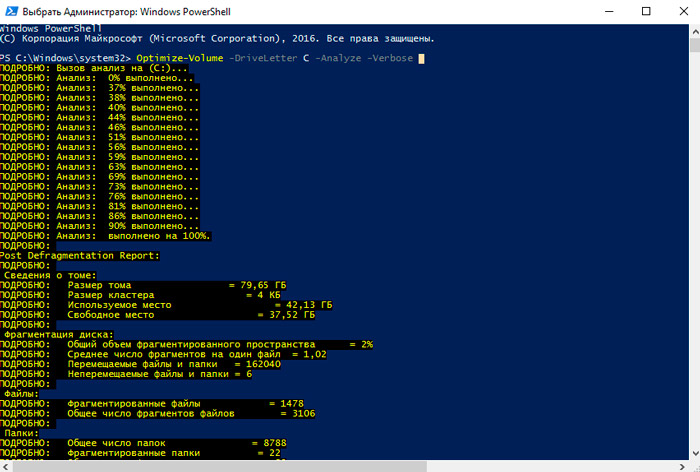
- Vnesite naslednjo optimiziraj -volume -Driveletter x -verbose in zamenjate x z optimiziranim odsekom;
- Počakajte na zaključek optimizacije.
To je vse, postopek je zaključen. To je v veliki meri enostavnejša možnost kot uporaba ukazne vrstice. Toda tukaj vsak uporabnik sam izbere optimalno metodo zase.
Posebni programi
Dobra možnost za tiste, ki ne vedo, kako naj se disk odvajajo s standardnimi sredstvi v sistemu Windows 10 ali preprosto ne želijo uporabljati obravnavanih metod.
Obstaja več priljubljenih programov in pripomočkov, ki lahko nadomestijo vgrajena orodja.
Preden naredite defragmentacijo diska v sistemu Windows 7 ali drugi različici OS, se morate seznaniti z več priljubljenimi možnostmi programske opreme.
Defraggler
Vredno orodje, ki omogoča defragmenstvo počasi delovnega diska na računalniku in prenosniku pod nadzorom sistema Windows 10 ali na starejših različicah operacijskega sistema.
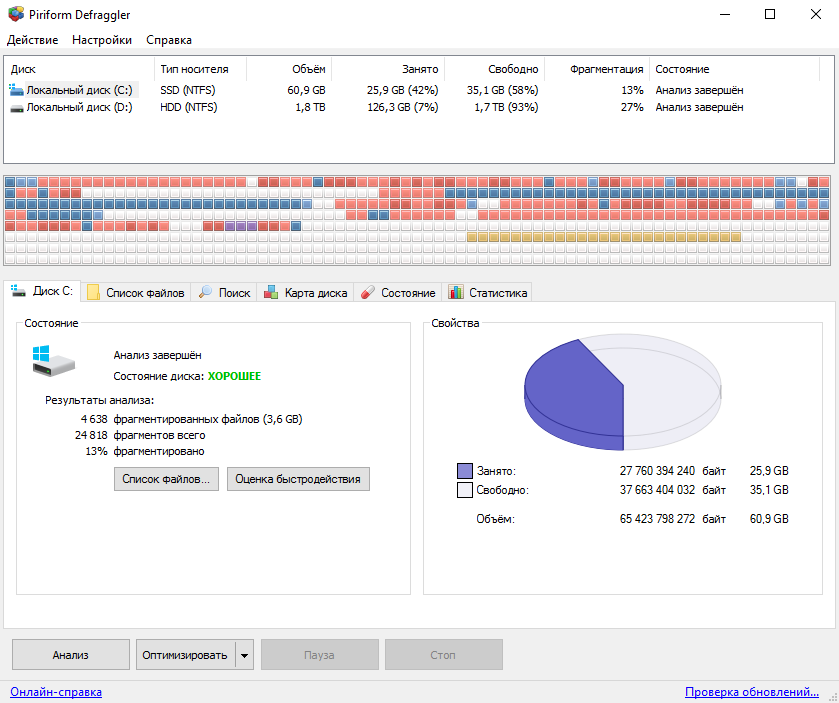
Defraggler Utility je precej preprost, enostaven za obvladovanje in učinkovit pri delu. Lahko optimizira celoten disk ali samo posamezne datoteke in mape. Zaradi delne optimizacije se rezultat doseže hitreje. Velika prednost programa je njegova brezplačna.
Pred izvedbo postopka začnite program in izvedite analizo problematičnega diska. Če želite to narediti, kliknite gumb za analizo. Če ček kaže, da je prostor na disku zelo razdrobljen, kliknite na Defrag in počakajte na zaključek postopka.
Auslogics Disk Defrag
To orodje ponuja svojo metodologijo za optimizacijo in distribucijo. Tudi program lahko deluje samodejno, ne da bi pritegnil uporabnika k delu.
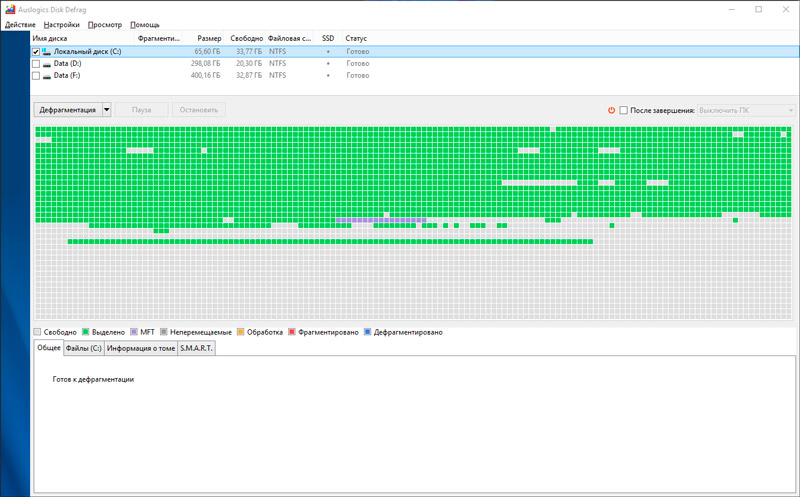
Med glavnimi možnostmi in prednosti je treba omeniti naslednje:
- Informacije o datotekah si lahko ogledate v postopku analize;
- Orodje prihrani cone na diskih za shranjevanje trenutnih podatkov in beleženje novih informacij;
- združuje prazne razpoložljive grozde v en sam blok;
- Najde 2 -krat več problematičnih datotek kot vgrajeno -okno Windows OS;
- Na voljo rusko -govorni vmesnik;
- Na voljo je funkcija optimizacije trdnih pogonov, to je diskov SSD.
Omeniti velja, da je prenos programske opreme boljše na uradni spletni strani razvijalca.
Postopek se sproži izjemno preprosto. Program morate odpreti, izbrati razdelek za analizo, preveriti razdrobljenost in nato zagnati postopek obnove z ustreznim gumbom.
Pametni defrag
Večnamensko orodje, ki lahko optimizira disk in iz njega stisne maksimum. Zlasti v smislu uspešnosti.
Ta funkcija je razložena z dejstvom, da se med optimizacijo pojavi porazdelitev na podlagi pogostosti uporabe podatkov. Najbolj priljubljeni so nameščeni naprej. Zato je sistem hitrejši in lažji. To neposredno vpliva na hitrost dela.
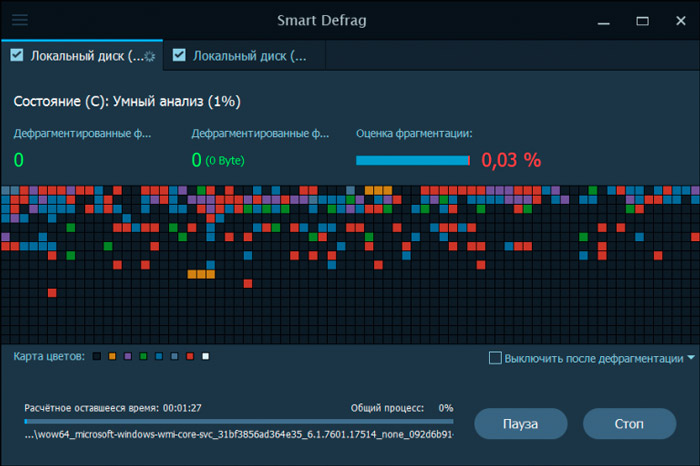
Uporabnik ima več scenarijev defragmentacije. Obstaja tudi funkcija samodejne vključenosti.
Takšnemu programu je treba svetovati tistim, ki uporabljajo velike količine v računalniku.
Purag defrag
Se razlikuje pri uporabi lastnega motorja za pametno defragmentacijo. Optimizira podatke z zavidljivo učinkovitostjo.
Poleg standardnega načina izboljšanja celotnega diska je sposobna obdelati posamezne datoteke in mape. Zažene preprosto prek kontekstnih menijev prevodnika operacijskega sistema.
Uporabnik ima priložnost konfigurirati samodejni zagon z narisanjem ustreznega urnika.
Edino negativno je, da v procesu namestitve na osebni računalnik poskuša z njim raztegniti druge programe. Tu je dovolj, da ga opazite in zavrnete pravočasno.
Samodejna defragmentacija
Objektivno mnogi uporabniki pozabljajo na potrebo po izvajanju defragmentacije. Nekateri so samo preveč leni, da bi vsakič odprli vgrajena orodja, ali izvajajo posebne programe.
To težavo lahko rešite tako, da samodejno zaženete postopek optimizacije. Nekateri programi imajo takšno funkcijo.
Kar zadeva orodja za Windows, potem morate storiti naslednje:
- zaženite storitev optimizacije diskov, kot je bilo prikazano prej;
- Kliknite gumb "Spremeni parametri";
- Počakajte na videz novega okna "Urnik optimizacije";
- Nasprotujte čekovno mesto na nasprotno "Izvajajte po urniku";
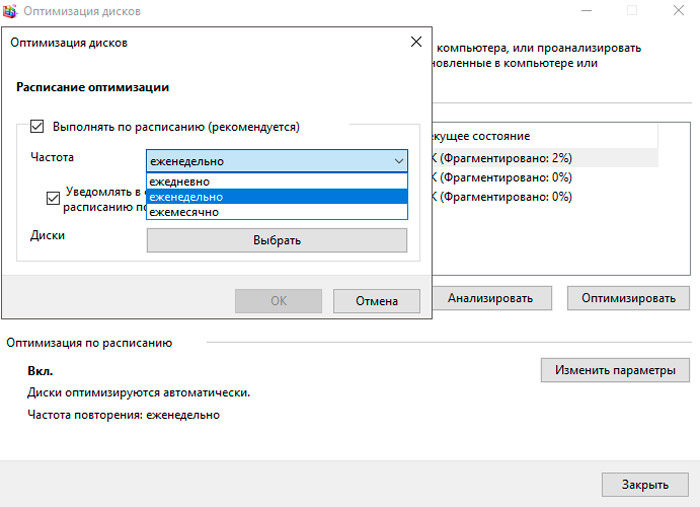
- izberite interval postopka;
- Spremembe potrdite s pritiskom na gumb OK.
Drugi ček ne bo odveč. Potem vas bo OS sporočil, da ste zamudili 3 ali več načrtovanih čekov.
Odklop funkcije je prav tako enostavno. Dovolj je, da odstranite kljuko, ki ste ga prej nastavili.
Defragmentacija je res koristna. Če tega že dolgo niste storili, bi morali ta čas dodeliti. Rezultat bo jasno pokazal, koliko hitreje lahko vaš računalnik dejansko deluje.
Hvala vsem, ki nas berejo!
Napišite komentarje, se naročite, postavljajte vprašanja in se o našem projektu pogovorite s svojimi prijatelji!
- « Navodila za overclockiranje grafične kartice za računalnik in prenosnike
- Strani oštevilčenje metod v besedi »

